Photoshop-та ашылған сурет бір немесе бірнеше қабаттан тұрады. Олардың әрқайсысы негізгі құжатпен бірдей өлшемдерге, ажыратымдылыққа, түсті модельге ие. Қабаттарды пайдалану суреттің кез-келген түрін түпнұсқасын өзгертусіз қолдануға мүмкіндік береді. Олардың қалай қабаттасқанын Қабаттар палитрасына қарап білуге болады. Бұл палитрадағы ең жоғарғы қабат басқалардың барлығын жасырады.
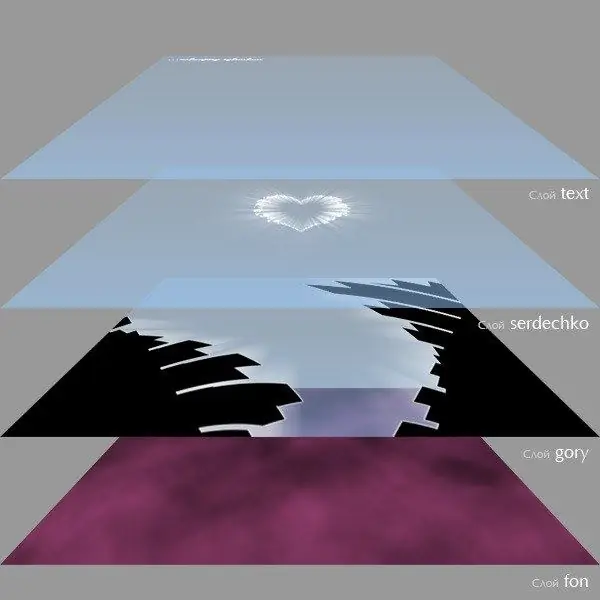
Қабаттарды жылжыту тәсілдері
Қабаттардың қабаттасу реті қолмен немесе сәйкес командалар көмегімен өзгертілуі мүмкін. Қабат нобайын басып, тінтуір түймесін басып тұрып, жоғары немесе төмен сүйреңіз. Содан кейін көрсеткіш кішкентай жұдырыққа айналады. Қабаттар арасындағы бөлу сызығы қарайған кезде қабатты жылжыту үшін батырманы жіберіңіз. Сүйреген кезде жылжытылатын қабаттың елес бейнесін көресіз.
«Қабаттар» - «Реттеу» командасының көмегімен қабаттың орналасуын өзгертуге болады. Бұл жағдайда ең жоғарғы деңгейге өту үшін «Қабат» - «Реттеу» - «Алға әкел» командасын орындаңыз немесе Ctrl + Shift +] пернелер тіркесімін қолданыңыз. Қабатты ең төменгі жағына жіберу үшін Реттеу мәзірінде Артқа жіберу жолын таңдаңыз немесе Ctrl + Shift + [пернелер тіркесімін басыңыз. Қабатты бір позицияға көтеру үшін «Алға апар» элементін қолданыңыз немесе Ctrl +] пернелерін басыңыз. Тиісінше, қабатты бір позицияға жылжыту үшін «Қайтару» жолын таңдау керек немесе Ctrl + [пернелер тіркесімін басу керек.
Орнын ауыстыруға болмайтын жалғыз қабат - бұл фондық деңгей. Егер сізге оны жылжыту қажет болса, онда қабаттар палитрасында сәйкес жолды екі рет нұқыңыз. Ашылған тілқатысу терезесінде фон деңгейінің атын өзгертіңіз де, ОК батырмасын басыңыз. Сіз сондай-ақ «Қабаттар» - «Жаңа» - «Фоннан» командасын орындай аласыз.
Егер сіз қазіргі таңдалған қабаттан төмен қабат қосқыңыз келсе, Ctrl пернесін басып тұрып, Жаңа қабат құру батырмасын басыңыз. Бұл сізге жасалған қабатты бір деңгейге сүйреп апару қиындықтарынан құтқарады.
Бірнеше қабаттың қабаттасу ретін қалай өзгертуге болады
Бір уақытта бірнеше қабаттың орнын өзгертуге болады. Ол үшін олардың барлығы «Қабаттар» палитрасында таңдалуы керек. Орналасқан қабаттарды таңдау үшін олардың біріншісін басыңыз, содан кейін Shift пернесін басып тұрып, соңғысын басыңыз. Photoshop автоматты түрде арасындағы барлық қабаттарды таңдайды.
Бір уақытта іргелес емес қабаттарды таңдау үшін бірінші қабаттың атын басыңыз, содан кейін қалған бөлігінде Ctrl пернесін басып тұрыңыз. Бірнеше қабат таңдалған кезде «Қабаттар» - «Реттеу» - «Төңкеру» пәрменін қолдануға болады. Бұл олардың қабаттасу тәртібін өзгертеді және кейде өте қызықты нәтижелерге әкеледі. Бұл команда үшін жылдам пернелер жоқ.
Қабаттарды топтау
Егер құжатта қабаттардың саны көп болса, оларды мақсатына қарай немесе басқа белгілері бойынша топтарға біріктіруге болады. Бұл сізге қажетті қабатты тапқан кезде бояғышты айналдыру қиындықтарынан құтқарады. Топ құру үшін Қабаттар палитрасының төменгі жағындағы Жаңа топ құру батырмасын басыңыз. Сонымен қатар, Ctrl-G пернелер тіркесімін пайдалануға болады. Бағдарлама құрылған топты Қабаттар палитрасына қосады, содан кейін оған топтастырғыңыз келетін қабаттарды тышқанмен сүйреңіз.
Сіз қабаттар топтарымен қарапайым қабаттар сияқты жұмыс істей аласыз - қайталау, жою, жылжыту. Сонымен қатар, бір-біріне апарып тастау арқылы кірістірілген қабат топтарын құруға болады.






